Für die Systematisierung und Gruppierung von Paraphrasen lassen sich diese mithilfe von Codes kategorisieren. Diese Funktion unterstützt unter anderem die Kategorienbildung am Material.
Um die Kategorisierung der Paraphrasen zu starten, gehen Sie wie folgt vor:
- Aktivieren Sie bei Bedarf einzelne Dokumente, mit deren Paraphrasen Sie arbeiten möchten.
- Rufen Sie die Funktion Analyse > Paraphrasieren > Paraphrasen kategorisieren auf (hierzu müssen Sie auf die Symbolbeschriftung „Paraphrasieren“ klicken, nicht auf das darüber befindliche Symbol).
Daraufhin erscheint folgende interaktive Arbeitsumgebung:
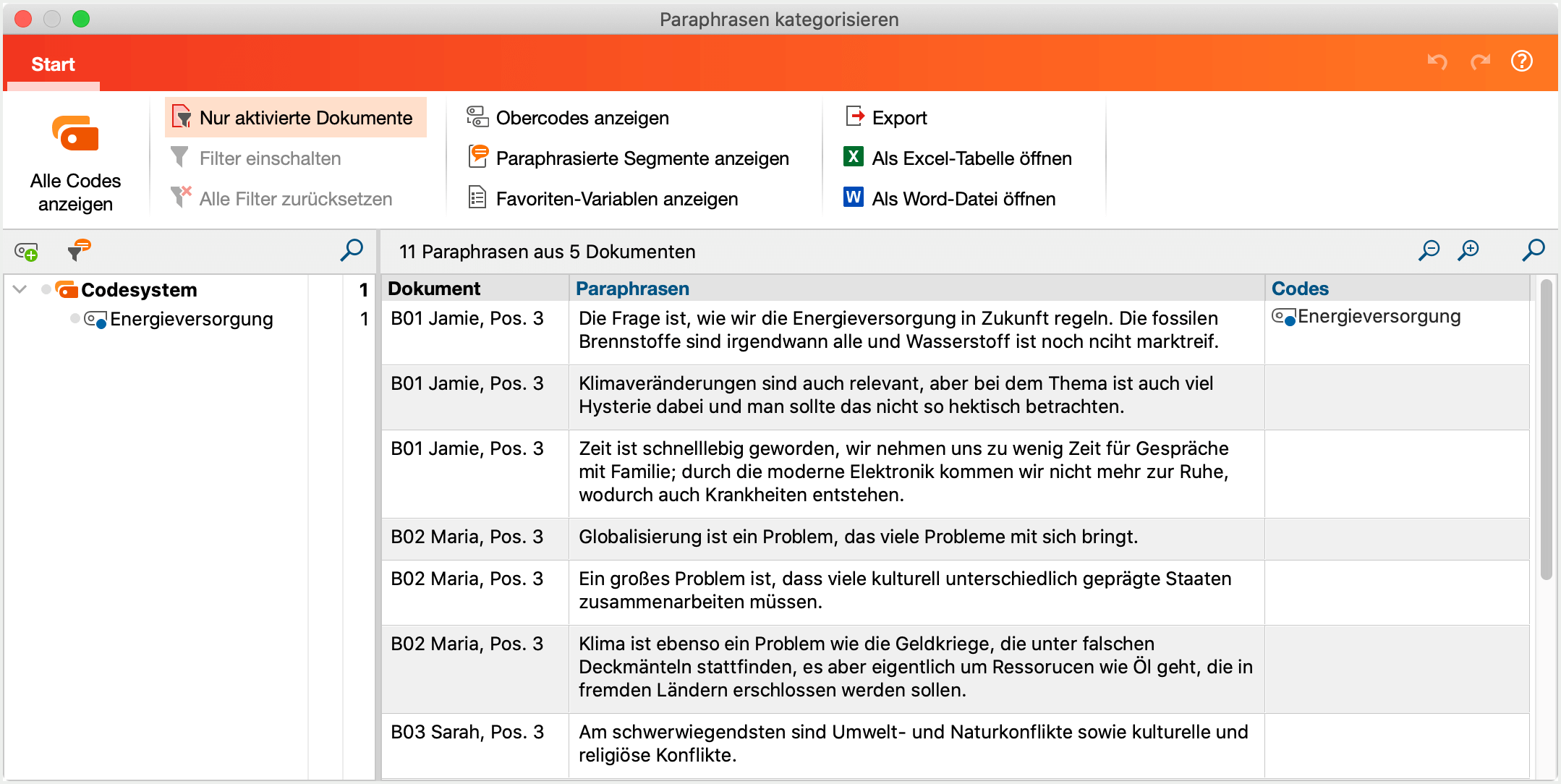
Im linken Fensterbereich wird ein Codebaum dargestellt. Beim ersten Starten der Funktion ist dieser noch leer. Hier können neue Kategorien eingefügt und dann den einzelnen Paraphrasen zugeordnet werden. Die Zahl am Ende der Codezeile informiert darüber, wie häufig die Kategorie in den Paraphrasen vergeben wurde. Ruft man die Funktion später erneut auf, werden im Codebaum alle Codes angezeigt, die bereits einer Paraphrase zugeordnet wurden; Sie können also Ihre Arbeit in diesem Fenster problemlos unterbrechen und später fortsetzen.
Oberhalb des Codesystems befindet sich eine Symbolleiste mit folgenden Funktionen:
![]() Nur Paraphrasen der gewählten Kategorie anzeigen – ist diese Option eingeschaltet, werden nach einem Klick auf eine Kategorie im Baum nur die Paraphrasen angezeigt, welche der ausgewählten Kategorie zugewiesen wurden.
Nur Paraphrasen der gewählten Kategorie anzeigen – ist diese Option eingeschaltet, werden nach einem Klick auf eine Kategorie im Baum nur die Paraphrasen angezeigt, welche der ausgewählten Kategorie zugewiesen wurden.
![]() Neuer Code – erzeugt im Codesystem eine neue Kategorie, die für die Kategorisierung der Paraphrasen verwendet werden kann.
Neuer Code – erzeugt im Codesystem eine neue Kategorie, die für die Kategorisierung der Paraphrasen verwendet werden kann.
Im rechten Fensterbereich werden standardmäßig alle Paraphrasen des Projekts gelistet – jede in einer eigenen Zeile. Oberhalb der Paraphrasen wird die Anzahl der aktuell gelisteten Paraphrasen angezeigt.
Die einzelnen Spalten enthalten folgende Informationen:
Dokument – Herkunftsangabe, in welchem Dokument und an welcher Position die Paraphrase erstellt wurde
Paraphrasen – Paraphrase, also die Zusammenfassung des paraphrasierten Textes
Codes – Auflistung der Codes, die der Paraphrase zugeordnet wurden
Paraphrasierter Text – enthält den Text, der paraphrasiert wurde (die Spalte ist beim Öffnen der interaktiven Umgebung automatisch ausgeblendet). Für paraphrasierte Bildsegmente wird ‹IMAGE› angezeigt, nicht das paraphrasierte Bildsegment selbst. Für paraphrasierte Audio- und Videosegmente wird ‹AUDIO› und ‹VIDEO› angezeigt.
Die Tabelle kann wie alle MAXQDA-Tabellen angepasst werden: Die Spalten lassen sich mit der Maus in ihrer Breite und Position ändern sowie durch rechten Mausklick auf eine Spaltenüberschrift ausblenden. Ein Klick auf die Überschrift sortiert die Spalte aufsteigend, ein weiterer Klick absteigend.
Die Zeilen mit den Paraphrasen lassen sich per Klicken und Ziehen mit der Maus sortieren, sodass man ähnliche Paraphrasen untereinander anordnen kann, was sehr hilfreich für die Kategorisierung ist. Die Sortierung bleibt solange erhalten wie das Projekt geöffnet ist. Wenn neue Paraphrasen hinzukommen, werden diese unten angehängt.
Funktionen im Menütab „Start“
Am oberen Rand des Fensters „Paraphrasen kategorisieren“ befindet sich eine Symbolleiste mit folgenden Funktionen:
![]() Alle Codes anzeigen – bei eingeschalteter Option werden im Codebaum nicht nur die Codes angezeigt, die im geöffneten Fenster neu erstellt oder bereits als Code einer Paraphrase zugeordnet wurden, sondern alle Codes des Codesystems in MAXQDA.
Alle Codes anzeigen – bei eingeschalteter Option werden im Codebaum nicht nur die Codes angezeigt, die im geöffneten Fenster neu erstellt oder bereits als Code einer Paraphrase zugeordnet wurden, sondern alle Codes des Codesystems in MAXQDA.
![]() Nur aktivierte Dokumente – es werden nur die Paraphrasen der aktuell aktivierten Dokumente angezeigt. Die Anzeige der Häufigkeiten im Codebaum wird entsprechend angepasst. Sofern Dokumente beim Start der Funktion aktiviert waren, ist die Option automatisch eingeschaltet.
Nur aktivierte Dokumente – es werden nur die Paraphrasen der aktuell aktivierten Dokumente angezeigt. Die Anzeige der Häufigkeiten im Codebaum wird entsprechend angepasst. Sofern Dokumente beim Start der Funktion aktiviert waren, ist die Option automatisch eingeschaltet.
![]() Filter einschalten – wendet in allen Spalten die Filter an, die über rechten Mausklick auf eine Spaltenüberschrift und Wahl des Eintrags Filter setzen definiert wurden.
Filter einschalten – wendet in allen Spalten die Filter an, die über rechten Mausklick auf eine Spaltenüberschrift und Wahl des Eintrags Filter setzen definiert wurden.
![]() Alle Filter zurücksetzen – löscht in allen Spalten die Filter.
Alle Filter zurücksetzen – löscht in allen Spalten die Filter.
![]() Obercodes anzeigen – zeigt in der Spalte „Codes“ zusätzlich zum Code auch dessen Obercode an.
Obercodes anzeigen – zeigt in der Spalte „Codes“ zusätzlich zum Code auch dessen Obercode an.
![]() Paraphrasierte Segmente anzeigen – blendet die Spalte mit den paraphrasierten Texten ein.
Paraphrasierte Segmente anzeigen – blendet die Spalte mit den paraphrasierten Texten ein.
![]() Favoriten-Variablen anzeigen – blendet für jede Favoriten-Variable eine weitere Spalte ein. So haben Sie beispielsweise das Alter einer Person oder andere Hintergrundinformationen zu einem Fall vor Augen. Favoriten-Variablen können Sie unter Variablen > Liste der Dokumentvariablen festlegen.
Favoriten-Variablen anzeigen – blendet für jede Favoriten-Variable eine weitere Spalte ein. So haben Sie beispielsweise das Alter einer Person oder andere Hintergrundinformationen zu einem Fall vor Augen. Favoriten-Variablen können Sie unter Variablen > Liste der Dokumentvariablen festlegen.
Oben rechts im Fenster befinden sich zudem zwei Symbole für die lokale Rückgängig-Funktion:
![]() Rückgängig – macht die letzte Aktion im Fenster rückgängig.
Rückgängig – macht die letzte Aktion im Fenster rückgängig.
![]() Wiederherstellen – stellt die letzte Aktion im Fenster wieder her.
Wiederherstellen – stellt die letzte Aktion im Fenster wieder her.
Neue Kategorien erstellen und direkt zuordnen
Mithilfe von Codes lassen sich die Paraphrasen kategorisieren. Sie können jederzeit einen neuen Code erstellen und direkt einer Paraphrase zuordnen:
- Klicken Sie mit der rechten Maustaste auf die Paraphase und wählen Sie Neuen Code erstellen und zuordnen.
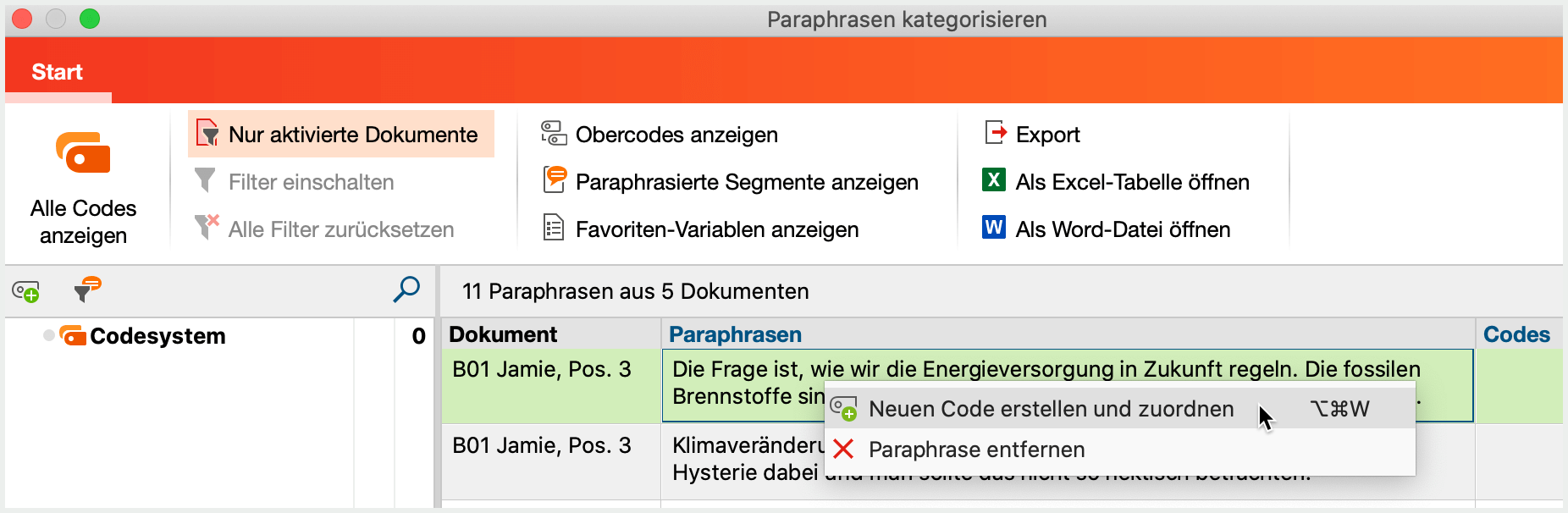
- Geben Sie im erscheinenden Dialog den gewünschten Codenamen ein und vergeben Sie bei Bedarf eine Codefarbe. Sie können auch gleich eine Beschreibung des neuen Codes in das Textfeld „Code-Memo“ eintragen.
- Nach Klick auf OK wird der Code angelegt, im Codebaum auf der linken Seite angezeigt und der Paraphrase zugeordnet.
Die Kategorisierung wird sofort durch Anzeige des Codes in der Spalte „Codes“ deutlich gemacht.

Um einer Paraphrase eine bereits bestehende Kategorie zuzuordnen, klicken-und-ziehen Sie die Zeile mit der Paraphrase auf einen der angezeigten Codes im Codebaum.
Sie können auch Kategorien erstellen, ohne sie direkt einer Paraphrase zuzuordnen. Klicken Sie hierzu auf das grüne Pluszeichen, das erscheint, wenn Sie den Mauszeiger auf das Wort „Codesystem“ oder einen bereits existierenden Code halten.
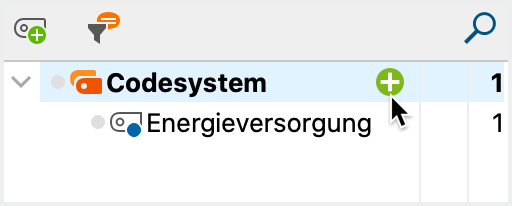
Zugeordnete Kategorie entfernen
Um eine zugeordnete Kategorie bei einer Paraphrase wieder zu entfernen, klicken Sie auf das Kreuz, das erscheint, wenn Sie mit der Maus über einen Code in der Spalte „Codes“ fahren.

Kategoriensystem anpassen
Das Kategoriensystem kann während des ganzen Analyseprozesses angepasst werden. Codes lassen sich mit der Maus in ihrer Reihenfolge verändern und als Sub-Subcodes einfügen. Nach Rechtsklick auf einen Code stehen folgende Funktionen für die Anpassung des Codesystems zur Verfügung:
- Code löschen
- Subcodes sortieren (alphabetisch oder nach Kategorienhäufigkeit)
- Codefarbe ändern
- Code-Memo erstellen oder bearbeiten
- Codierte Segmente kopieren/verschieben/einfügen
Paraphrasen exportieren
Die aktuelle Ansicht kann mithilfe der üblichen Symbole im Menütab exportiert werden. Es werden immer alle Zeilen (Paraphrasen) des rechten Fensterbereichs exportiert.
![]() Exportieren – Erstellt eine Tabelle als Excel-Datei (XLS/X-Format), als Webseite (HTML-Format) oder als Textdokument (Word- oder RTF-Format).
Exportieren – Erstellt eine Tabelle als Excel-Datei (XLS/X-Format), als Webseite (HTML-Format) oder als Textdokument (Word- oder RTF-Format).
![]() Als Word-Datei öffnen – Erstellt ein Word-Dokument und öffnet dieses.
Als Word-Datei öffnen – Erstellt ein Word-Dokument und öffnet dieses.
![]() Als Excel-Tabelle öffnen – Erstellt eine Excel-Datei und öffnet diese.
Als Excel-Tabelle öffnen – Erstellt eine Excel-Datei und öffnet diese.
